So installierst du osTicket unter Ubuntu 22.04
osTicket ist ein Open-Source-System und eines der am weitesten verbreiteten Ticketing-Systeme (Open Source Helpdesk System) in kleinen und mittleren Unternehmen. Es ist ein einfaches und benutzerfreundliches webbasiertes Kundensupportportal, das dir hilft, alle Tickets zu verwalten und zu verfolgen. os Ticket ermöglicht es dir, Regeln für die Weiterleitung von Tickets festzulegen, um sie an die richtige Person zu senden. Du kannst Tickets individuell gestalten und mit deinem Logo, Bildern und Videos versehen. osTicket unterstützt viele Datenbanktypen wie MySQL und PostgreSQL und kann zur zentralen Authentifizierung in LDAP/Active Directory integriert werden.
In diesem Beitrag wird erklärt, wie du osTicket mit Apache auf Ubuntu 22.04 installierst.
Voraussetzungen
- Ein Server, auf dem Ubuntu 22.04 läuft.
- Ein gültiger Domainname ist auf die IP deines Servers verweist.
- Ein Root-Passwort ist auf dem Server eingerichtet.
Installiere Apache, MariaDB und PHP
Zuerst musst du den Apache Webserver, MariaDB, PHP und andere PHP-Erweiterungen auf deinem Server installieren. Du kannst alle Pakete mit dem folgenden Befehl installieren.
apt install apache2 mariadb-server php libapache2-mod-php php-mysql php-cgi php-fpm php-cli php-curl php-gd php-imap php-mbstring php-pear php-intl php-apcu php-common php-bcmath -y
Sobald alle Pakete installiert sind, starte und aktiviere den Apache- und MariaDB-Dienst mit dem folgenden Befehl.
systemctl start apache2 systemctl enable apache2 systemctl start mariadb systemctl enable mariadb
Erstelle eine Datenbank für osTicket
Sichere zunächst die MariaDB-Installation mit dem folgenden Befehl.
mysql_secure_installation
Beantworte alle Fragen, um ein MariaDB Root-Passwort festzulegen und die Installation zu sichern:
Enter current password for root (enter for none): OK, successfully used password, moving on... Set root password? [Y/n] Y New password: Re-enter new password: Password updated successfully! Remove anonymous users? [Y/n] Y Disallow root login remotely? [Y/n] Y Remove test database and access to it? [Y/n] Y Reload privilege tables now? [Y/n] Y
Melde dich dann mit folgendem Befehl in der MariaDB-Shell an.
mysql -u root -p
Sobald du eingeloggt bist, erstelle eine Datenbank und einen Benutzer für osTicket mit dem folgenden Befehl.
MariaDB [(none)]> CREATE DATABASE osticket; MariaDB [(none)]> CREATE USER 'osticket'@'localhost' IDENTIFIED BY 'securepassword';
Erteile der osTicket-Datenbank mit dem folgenden Befehl alle Berechtigungen.
MariaDB [(none)]> GRANT ALL PRIVILEGES ON osticket.* TO osticket@localhost IDENTIFIED BY "securepassword";
Lösche die Berechtigungen und verlasse die MariaDB-Shell mit dem folgenden Befehl.
MariaDB [(none)]> FLUSH PRIVILEGES; MariaDB [(none)]> EXIT;
Wenn du damit fertig bist, kannst du mit dem nächsten Schritt fortfahren.
osTicket herunterladen
Lade zunächst die neueste Version von osTicket mit dem folgenden Befehl herunter.
wget https://github.com/osTicket/osTicket/releases/download/v1.17.2/osTicket-v1.17.2.zip
Sobald osTicket heruntergeladen ist, erstellst du ein Verzeichnis für osTicket und entpackst die heruntergeladene Datei in dieses Verzeichnis.
mkdir /var/www/html/osticket unzip osTicket-v1.17.2.zip -d /var/www/html/osticket
Als Nächstes änderst du mit folgendem Befehl die Eigentums- und Zugriffsrechte für das osTicket-Verzeichnis:
chown -R www-data:www-data /var/www/html/osticket chmod -R 755 /var/www/html/osticket
Benenne nun die osTicket-Beispielkonfigurationsdatei mit dem unten angegebenen Befehl um:
mv /var/www/html/osticket/upload/include/ost-sampleconfig.php /var/www/html/osticket/upload/include/ost-config.php
Sobald du damit fertig bist, kannst du mit dem nächsten Schritt fortfahren.
Apache Virtual Host erstellen
Als Nächstes musst du eine Konfigurationsdatei für einen virtuellen Apache-Host für osTicket erstellen. Du kannst sie mit dem folgenden Befehl erstellen.
nano /etc/apache2/sites-available/osticket.conf
Füge die folgenden Zeilen ein:
<VirtualHost *:80>
ServerName osticket.example.com
ServerAdmin admin@localhost
DocumentRoot /var/www/html/osticket/upload
<Directory /var/www/html/osticket/upload>
Require all granted
Options FollowSymlinks
AllowOverride All
</Directory>
ErrorLog ${APACHE_LOG_DIR}/osticket.error.log
CustomLog ${APACHE_LOG_DIR}/osticket.access.log combined
</VirtualHost>
Speichere und schließe die Datei, wenn du fertig bist. Aktiviere dann den virtuellen osTicket-Host und aktiviere das Apache-Rewrite-Modul mit dem folgenden Befehl:
a2ensite osticket.conf a2enmod rewrite
Starte anschließend den Apache-Dienst neu, um die Konfigurationsänderungen zu übernehmen:
systemctl restart apache2
Du kannst den Apache-Status mit dem folgenden Befehl überprüfen.
systemctl status apache2
Du solltest die folgende Ausgabe erhalten.
? apache2.service - The Apache HTTP Server
Loaded: loaded (/lib/systemd/system/apache2.service; enabled; vendor preset: enabled)
Active: active (running) since Wed 2022-12-21 07:20:15 UTC; 3s ago
Docs: https://httpd.apache.org/docs/2.4/
Process: 62019 ExecStart=/usr/sbin/apachectl start (code=exited, status=0/SUCCESS)
Main PID: 62023 (apache2)
Tasks: 6 (limit: 2238)
Memory: 15.4M
CPU: 42ms
CGroup: /system.slice/apache2.service
??62023 /usr/sbin/apache2 -k start
??62024 /usr/sbin/apache2 -k start
??62025 /usr/sbin/apache2 -k start
??62026 /usr/sbin/apache2 -k start
??62027 /usr/sbin/apache2 -k start
??62028 /usr/sbin/apache2 -k start
Dec 21 07:20:15 ubuntu2204 systemd[1]: apache2.service: Deactivated successfully.
Dec 21 07:20:15 ubuntu2204 systemd[1]: Stopped The Apache HTTP Server.
Dec 21 07:20:15 ubuntu2204 systemd[1]: Starting The Apache HTTP Server...
osTicket-Installationsassistent starten
Du kannst nun den osTicket-Installationsassistenten über die URL http://osticket.example.com starten. Du solltest die folgende Seite sehen.
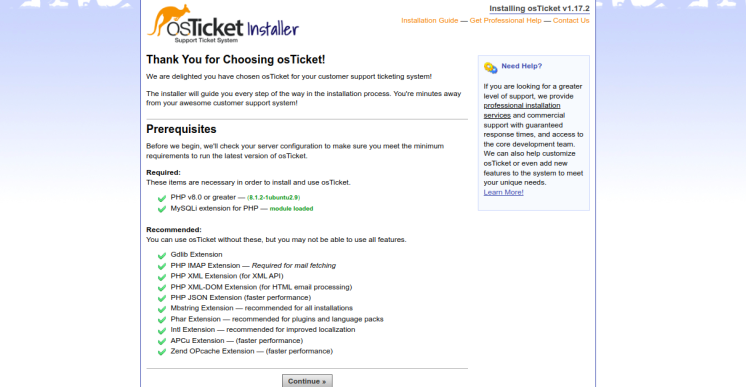
Klicke auf die Schaltfläche Weiter. Du solltest die grundlegende Installationsseite sehen.
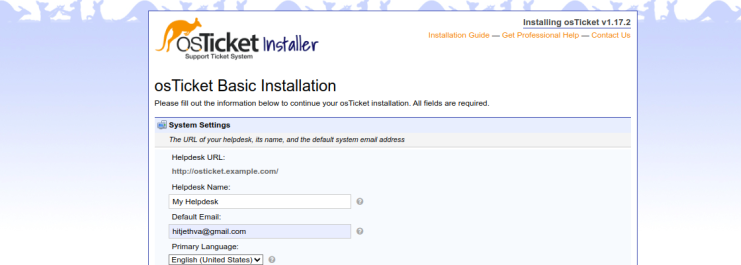
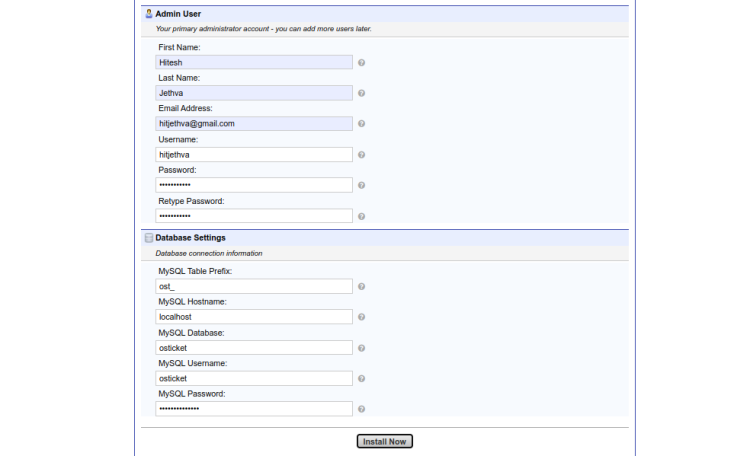
Gib deine Helpdesk-URL, deinen Namen, deine E-Mail-Adresse, deinen Datenbanknamen, deinen Benutzernamen und dein Passwort ein und klicke dann auf die Schaltfläche Jetzt installieren, um die Installation zu starten. Sobald osTicket installiert ist, solltest du die folgende Seite sehen.
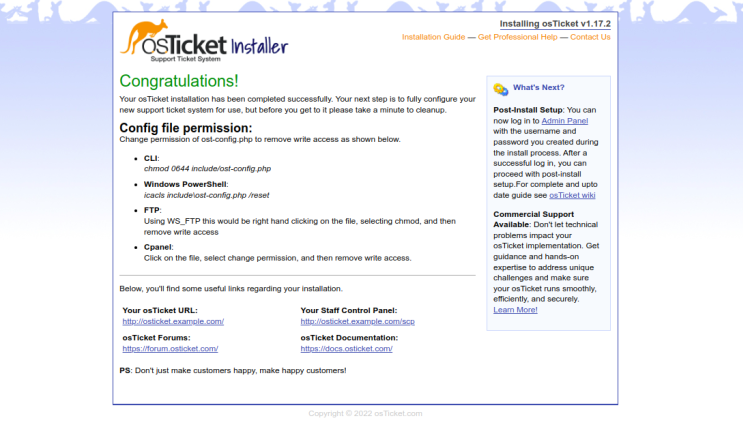
Um auf das osTicket-Kontrollzentrum zuzugreifen, gib die URL http://osticket.example.com/scp in deinen Webbrowser ein. Du solltest die osTicket-Anmeldeseite sehen.
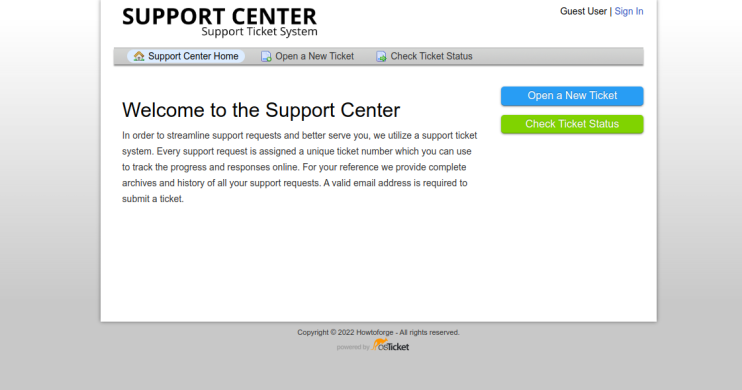
Gib deinen Admin-Benutzernamen und dein Passwort ein und klicke auf die Schaltfläche Anmelden. Auf dem folgenden Bildschirm solltest du das osTicket-Dashboard sehen.
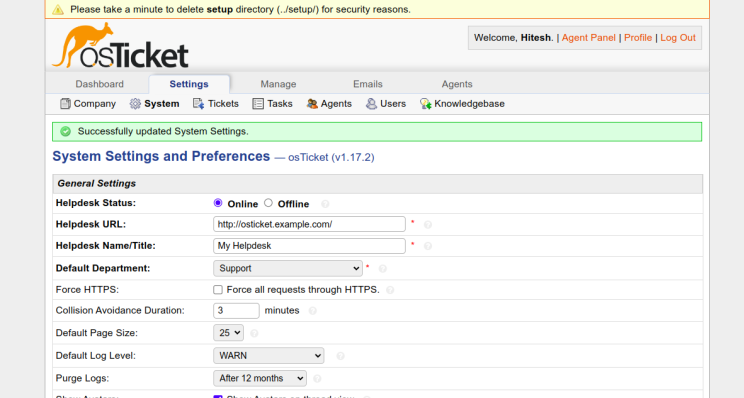
Du kannst die osTicket-Standardseite auch über die URL http://osticket.example.com aufrufen .
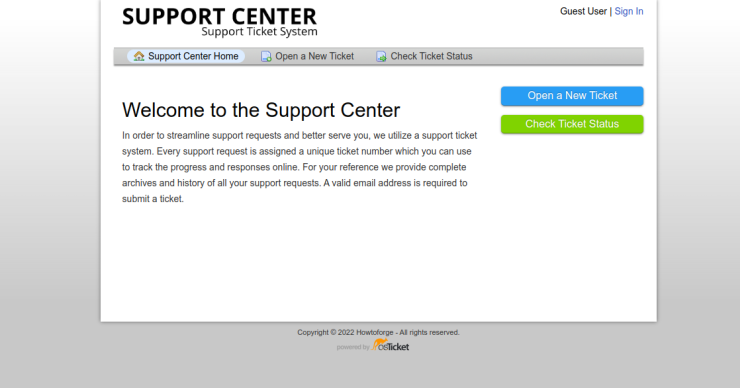
Sichern Sie osTicket mit Let’s Encrypt SSL
Um deine Website mit Let’s Encrypt SSL zu sichern, musst du das Paket certbot auf deinem Server installieren.
Installiere zunächst den Snap-Paketmanager mit dem folgenden Befehl:
apt install snapd
Als Nächstes aktualisierst du das Snap-Paket auf die neueste Version:
snap install core snap refresh core
Als Nächstes installierst du das certbot-Paket mit folgendem Befehl:
snap install --classic certbot
Als Nächstes erstellst du einen symbolischen Link für die Certbot-Binärdatei im Systemverzeichnis:
ln -s /snap/bin/certbot /usr/bin/certbot
Als Nächstes führst du den folgenden Befehl aus, um Let’s Encrypt SSL-Zertifikate herunterzuladen und zu installieren:
certbot --apache -d osticket.example.com
Du wirst aufgefordert, deine E-Mail-Adresse anzugeben und die Nutzungsbedingungen zu akzeptieren:
Saving debug log to /var/log/letsencrypt/letsencrypt.log Enter email address (used for urgent renewal and security notices) (Enter 'c' to cancel): hitjethva@gmail.com - - - - - - - - - - - - - - - - - - - - - - - - - - - - - - - - - - - - - - - - Please read the Terms of Service at https://letsencrypt.org/documents/LE-SA-v1.3-September-21-2022.pdf. You must agree in order to register with the ACME server. Do you agree? - - - - - - - - - - - - - - - - - - - - - - - - - - - - - - - - - - - - - - - - (Y)es/(N)o: Y - - - - - - - - - - - - - - - - - - - - - - - - - - - - - - - - - - - - - - - - Would you be willing, once your first certificate is successfully issued, to share your email address with the Electronic Frontier Foundation, a founding partner of the Let's Encrypt project and the non-profit organization that develops Certbot? We'd like to send you email about our work encrypting the web, EFF news, campaigns, and ways to support digital freedom. - - - - - - - - - - - - - - - - - - - - - - - - - - - - - - - - - - - - - - - - (Y)es/(N)o: Y
Gib J ein und drücke die Eingabetaste, um die SSL-Zertifikate für deine Domain herunterzuladen und zu installieren:
Account registered. Requesting a certificate for osticket.example.com Successfully received certificate. Certificate is saved at: /etc/letsencrypt/live/osticket.example.com/fullchain.pem Key is saved at: /etc/letsencrypt/live/osticket.example.com/privkey.pem This certificate expires on 2023-03-22. These files will be updated when the certificate renews. Certbot has set up a scheduled task to automatically renew this certificate in the background. Deploying certificate Successfully deployed certificate for osticket.example.com to /etc/apache2/sites-enable/osticket.conf Congratulations! You have successfully enabled HTTPS on https://osticket.example.com - - - - - - - - - - - - - - - - - - - - - - - - - - - - - - - - - - - - - - - - If you like Certbot, please consider supporting our work by: * Donating to ISRG / Let's Encrypt: https://letsencrypt.org/donate * Donating to EFF: https://eff.org/donate-le - - - - - - - - - - - - - - - - - - - - - - - - - - - - - - - - - - - - - - - -
Fazit
In diesem Beitrag haben wir dir gezeigt, wie du osTicket mit Apache auf einem Ubuntu 22.04 Server installieren kannst. Du kannst osTicket jetzt in deinem Unternehmen einsetzen, um deinen Kundenservice zu skalieren und zu optimieren und dein Kundenerlebnis drastisch zu verbessern.